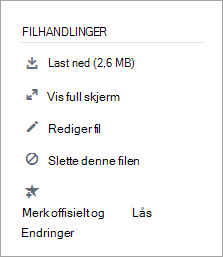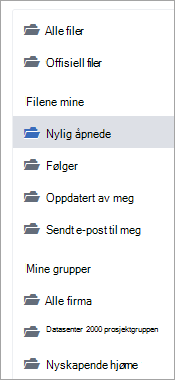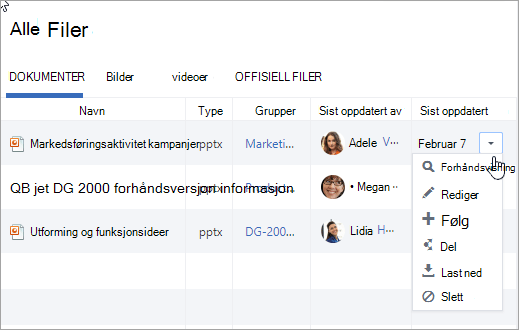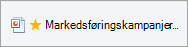Redigere Office 365 dokumenter i Viva Engage
Gjelder for
Alle medlemmer av et Viva Engage fellesskap kan redigere filer som brukere legger inn der. Viva Engage lagrer en versjonslogg for hver fil.
Obs!:
-
Viva Engage lagrer alle tilkoblede fellesskapsfiler i SharePoint. Alle filer er tilgjengelige fra Viva Engage. Når Viva Engage kobler til Microsoft 365, kobler hvert fellesskap til en Microsoft 365-gruppe. Hvis du vil kontrollere om organisasjonen har denne funksjonen, kan du se Hvor lagres Viva Engage filene mine?
-
Eldre Viva Engage installasjoner bruker et annet skylagringsskjema. De fleste har gjennomgått konvertering til Microsoft 365 med SharePoint-lagring. Under denne konverteringen blir alle eksisterende filer for Viva Engage tilkoblede fellesskap skrivebeskyttet. I slike tilfeller må du laste ned og laste opp filen på nytt, og deretter redigere den nylig opplastede versjonen om nødvendig. Hvis du vil ha mer informasjon, kan du se avsnittene nedenfor.
Metoder for å redigere filer, vise versjonsloggen og åpne tidligere revisjoner avhenger av filtypen og hvor filen er lagret.
-
For Word-, PowerPoint- eller Excel-filer som er lagret i Viva Engage: Hvis du vil spore revisjoner, åpner du filen i Office 365 fra Viva Engage-siden for filen.
Å arbeide i Microsoft 365 for nettet ligner påMicrosoft 365 på skrivebordet. Hvis du vil ha tips og hjelp til å arbeide i Microsoft 365 for nettet apper, kan du se Grunnleggende oppgaver i Word for nettet, Grunnleggende oppgaver i Excel Online og Grunnleggende oppgaver i PowerPoint på nettet.
-
Hvis du vil se en versjonslogg, kan du kontrollere hver fils Viva Engage side.
-
For Word-, PowerPoint- eller Excel-filer som er lagret i SharePoint: Hvis du vil spore revisjoner, kan du gjøre endringer enten med Microsoft 365 for nettet eller direkte i Word, PowerPoint eller Excel. Versjonsloggen vises i SharePoint Online-dokumentbiblioteket for gruppen.
-
For andre filtyper: Last ned filen, gjør endringer og last opp den oppdaterte filen. Viva Engage sporer filrevisjoner for filer i skylagring og i SharePoint for filer som er lagret i SharePoint.
Forhåndsvise eller redigere en fil fra en samtale
-
Velg filen. Viva Engage åpner filsiden og viser en forhåndsvisning hvis den er tilgjengelig.
Tips!: Velg Mer i vedleggsboksen i samtalen for andre filalternativer.
-
Velg Rediger fil i Filhandlinger-listen. En ny fane åpnes for filen.
-
Foreta de endringene du vil. Lukk fanen i nettleseren for å avslutte redigeringen. Endringene lagres automatisk i den vedlagte filen.
-
Hvis filen er lagret i SharePoint, ser du et alternativ for å redigere filen i Word, Excel eller PowerPoint øverst.
Hvis det ikke finnes noen forhåndsvisning, eller det ikke finnes noen Rediger fil-kobling , gjør du følgende:
-
Velg Klikk for å laste ned (eller last ned) og lagre filen på datamaskinen.
-
Rediger filen (ikke nødvendig for opplastinger).
-
Last den opp til Viva Engage ved å finne den opprinnelige versjonen, og velg deretter Filhandlinger > Last opp en ny versjon. Opplastingen tilbakestiller filen til lese-/skrivestatus.
Forhåndsvise eller redigere en fil fra en gruppe
-
Velg Filer i en gruppe, og klikk deretter filnavnet. Filen vises i samtalen der den er lagt inn.
-
Hvis du vil forhåndsvise filen, velger du Klikk her for å vise dokumentet. Hvis filen kan forhåndsvises, åpnes forhåndsvisningen.
-
Hvis du vil redigere filen, velger du Filhandlinger > Rediger fil.
-
Foreta de endringene du vil. Lukk fanen i nettleseren for å avslutte redigeringen. Endringene lagres automatisk i den vedlagte filen.
-
Hvis filen er lagret i SharePoint, kan du redigere filen i Word, Excel eller PowerPoint øverst.
Hvis du ikke kan velge Rediger fil i Filhandlinger-listen :
-
Klikk Last ned i Filhandlinger-listen, og lagre filen på datamaskinen.
-
Rediger filen om nødvendig, og last den opp til Viva Engage ved å finne den opprinnelige versjonen. Velg deretter Filhandlinger > Last opp en ny versjon. Opplastingen tilbakestiller filen til lese-/skrivestatus.
Forhåndsvise eller redigere en fil fra listen Viva Engage filer
-
Hvis du vil finne en fil når du ikke er sikker på hvilket fellesskap den er i, velger du innstillinger-ikonet
I denne visningen vises filhandlingene i rullegardinmenyen i kolonnen Sist oppdatert .
-
Hvis du vil forhåndsvise en fil, velger du Forhåndsvisning.
Hvis forhåndsvisning ikke er i listen, er den ikke tilgjengelig for denne filtypen.
-
Hvis du vil redigere en fil, velger du Rediger.
-
Rediger filen. Lukk fanen i nettleseren for å avslutte redigeringen. Endringene lagres automatisk i den vedlagte filen.
-
Hvis filen er lagret i SharePoint, kan du redigere filen i Word, Excel eller PowerPoint øverst.
Hvis du ikke kan redigere, må du laste ned og redigere filen og deretter laste opp på nytt.
-
Velg Last ned for å lagre filen på datamaskinen.
-
Rediger filen og last den opp til Viva Engage ved å finne den opprinnelige versjonen, og velg deretter Filhandlinger > Last opp en ny versjon.
Arbeide med filer fra SharePoint
Hvis du vil utføre oppgaver på filer i SharePoint, velger du koblingen til SharePoint-dokumentbiblioteket på gruppesiden og blar til Apper-mappen.
Hvis du vil ha informasjon om hvordan du arbeider med filer fra SharePoint, kan du se følgende artikler:
Vanlige spørsmål
Spørsmål: Hvordan kan jeg være sikker på at endringene i en Office 365 fil lagres?
Svar: Endringer lagres når du gjør dem i Office 365. Hvis du vil kontrollere at endringene er i filen, oppdaterer du nettleseren og ser i forhåndsvisningen av filen.
Spørsmål: Hvorfor er noen Office 365 filer skrivebeskyttet?
Svar: Hvis Rediger-koblingen mangler for Word-, PowerPoint- eller Excel-filer, betyr det ganske enkelt at organisasjonens Viva Engage installasjon har gått over til Office 365, og Viva Engage filene lagres nå i SharePoint. Du må laste ned og laste opp dokumentet på nytt. Når du gjør dette, tilbakestilles filen slik at den kan leses og skrives.
Spørsmål: Når jeg arbeider med en filtype som jeg ikke kan redigere i Viva Engage, kan jeg erstatte den tidligere versjonen med den oppdaterte?
Svar: For andre filtyper enn Word, PowerPoint og Excel, ja. Finn den opprinnelige versjonen av filen i Viva Engage, og velg Last opp en ny versjon i Filhandlinger-listen. Opplasting av en ny versjon er ikke tilgjengelig for Word-, Excel- eller PowerPoint-dokumenter: Versjonssporing for disse filtypene er bare mulig hvis endringene gjøres ved hjelp av Office 365.
Spørsmål: Hvordan kan jeg sørge for at ingen endrer filen?
-
Svar: Hvis filen er lagret i Viva Engage, ber du en gruppeadministrator om å klikke navnet, og deretter velger du Merk offisiell og lås endringer i listen over filhandlinger til venstre.
Filen vises med en gul stjerne.
-
Hvis filen er i SharePoint, kan du sjekke ut filen for å sikre at ingen andre kan åpne den, eller du kan endre SharePoint-tillatelsene for filen.
-
Hvis du vil finne filen i SharePoint, klikker du koblingen til SharePoint-dokumentbiblioteket på den tilkoblede gruppesiden og blar til Apper-mappen.
-
Følg SharePoint-instruksjonene i Sjekk ut, sjekk inn eller forkast endringer i filer i et bibliotek , eller Rediger og behandle tillatelser for en SharePoint-liste eller et SharePoint-bibliotek.
-